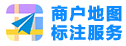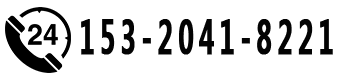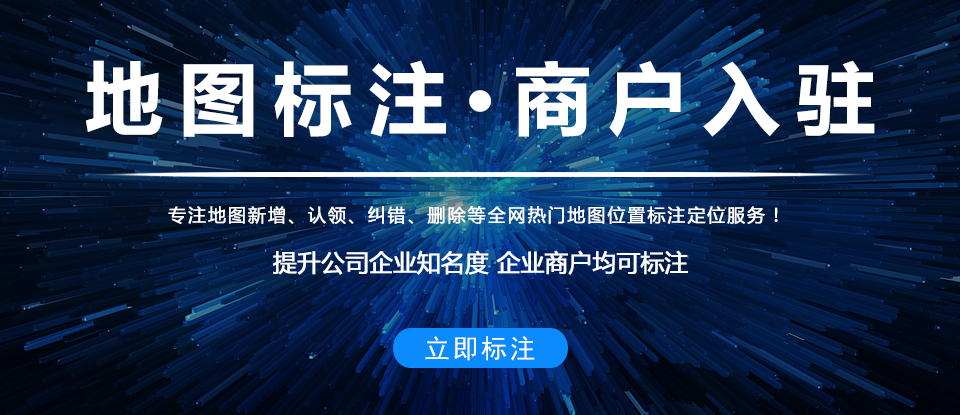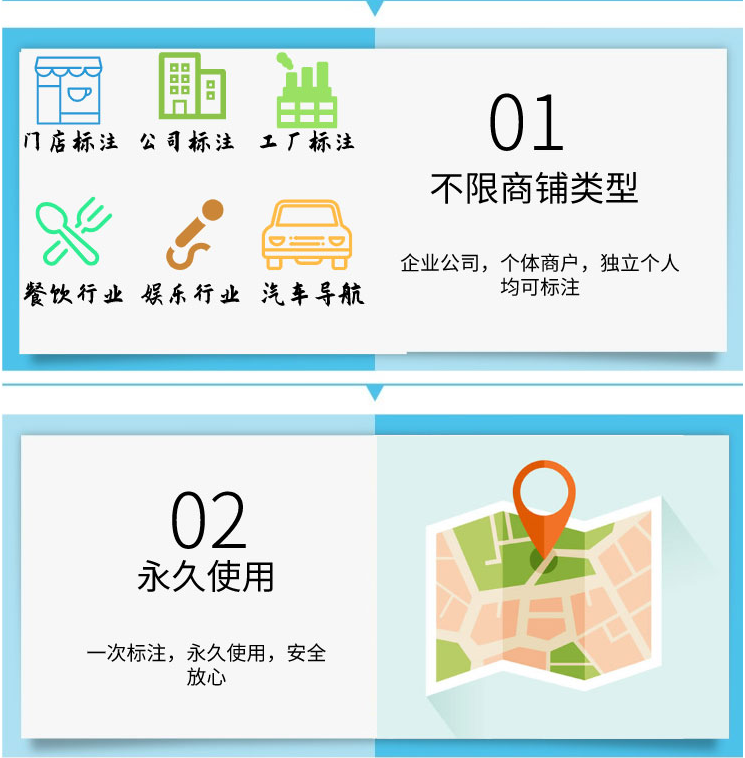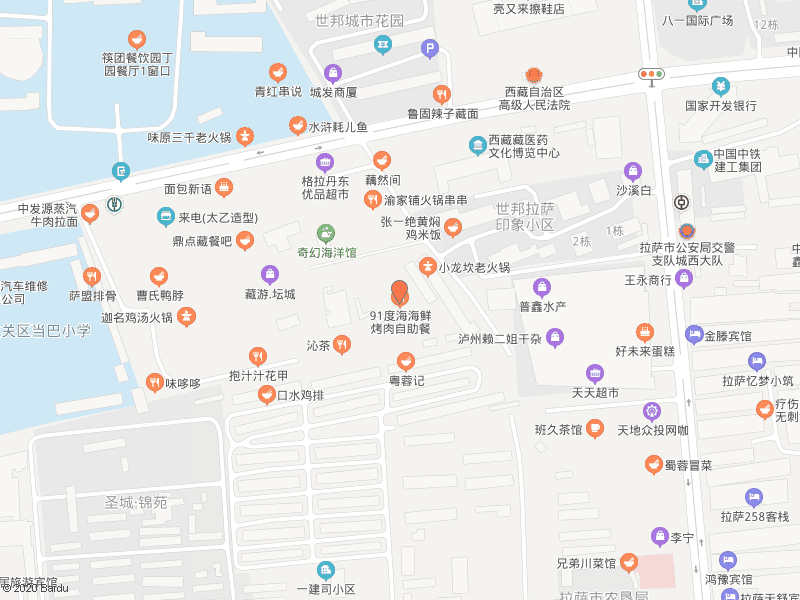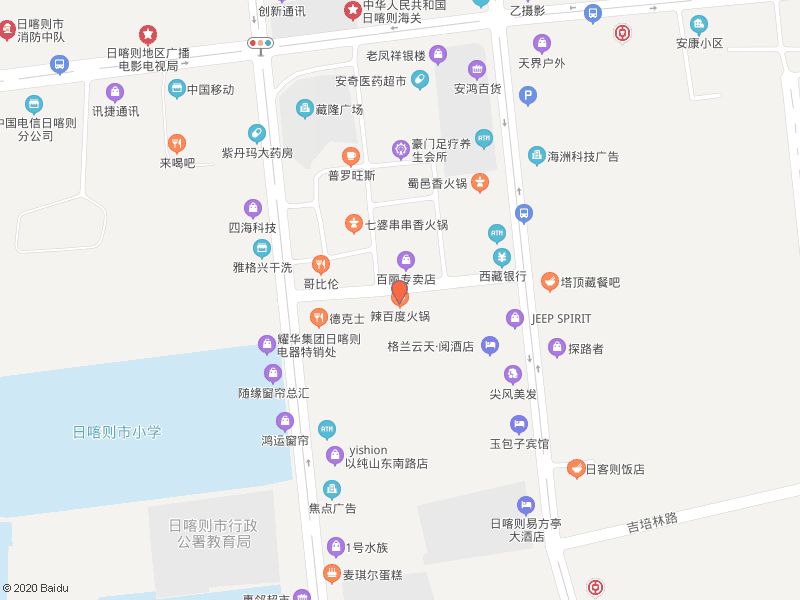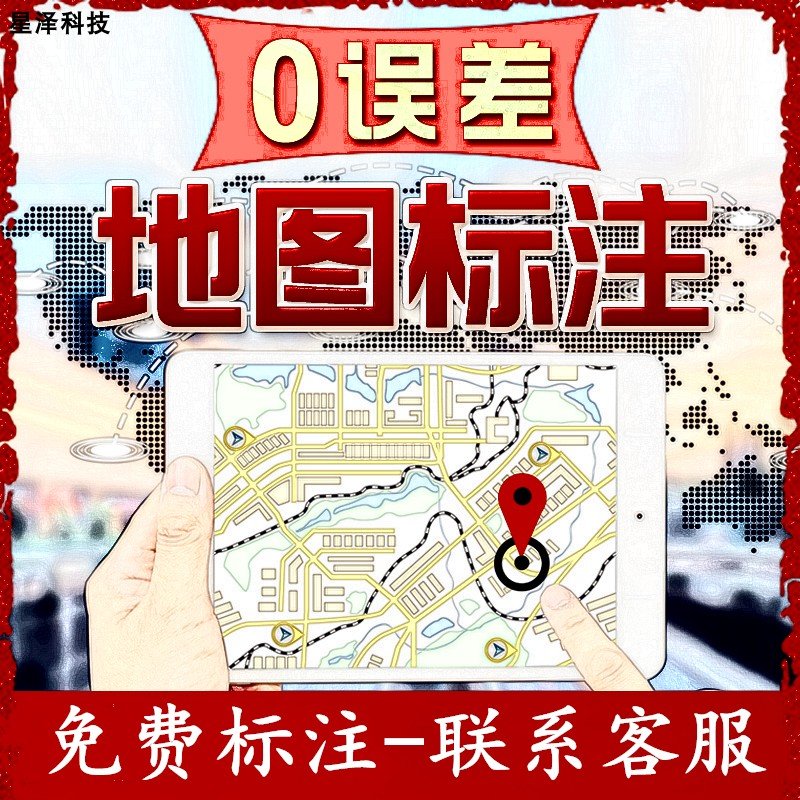怎样使用ArcGIS对地图进行标注?
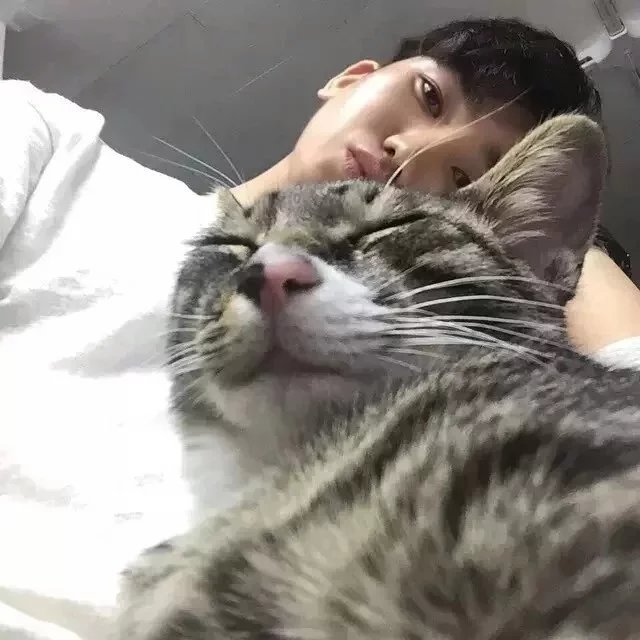
一点点陈秋秋
1、首先,要进行处理的数据加载到ArcMap中,在内容列表中右击数据选择Open。如下图所示。
2、打开后,检查属性表中是否存在地名字段。如下图所示。
3、在完成上一步的基础上,在内容列表中右击数据,打开属性对话框,检查Expression是否为Name。如下图所示。
4、在内容列表内,右击选择LabelFeatures。如下图所示。
5、最后,地名添加成功。如下图所示。

夏雨悠然
1、卫星地图打开地图器,切换地图到谷歌地图,点击“”→“框选”,将需要的地方框选并。
2、前期准备导出完成后将导出的图片加载到ArcGIS内,在上面菜单栏上点击“窗口”→“目录”打开目录列表。在“目录”列表内 “文件夹连接”点击右键选择“连接到文件夹”,连接到需要存放标注文件的文件夹。
3、标注点在连接进来的文件夹上点击右键,选择“新建”→“Shapefile”,在弹出的“新建 Shapefile”对话框内设置好名称,要素类型选择“点”,“空间参考”一栏点击下面的“编辑”按钮,由于此处使用的卫星图为谷歌卫星地图,所以在在弹出的“空间参考属性”对话框内选择“投影坐标系”→“World”→“ WGS 1984 Web Mercator(auxiliary sphere)”,完成后点击“确定”,会在左侧图层列表内多一个名为“标注点”的图层。在“标注点”图层上点击右键,选择“编辑要素”→“开始编辑”,在编辑工具栏上点击“工具栏选项”,选择“创建要素”,然后就可以在地图上进行标注点,标注完成后可以在编辑工具栏上点击“保存编辑内容”→“停止编辑”完成点的标注。
4、标注线同样的方法在连接进来的文件夹上点击右键新建一个Shapefile,在“创建新 Shapefile”对话框内,设置图层名称,要素类型选择“折线”,同样点击“编辑”按钮,选择坐标系为“WGS 1984 Web Mercator(auxiliary sphere)”。新建好图层后,和点一样,在新建的线图层上点击右键选择“编辑要素”→“开始编辑”,在编辑工具栏上点击“工具栏选项”,选择“创建要素”,接下来就可以在地图上进行画线,画线完成后可以在编辑工具栏上点击“保存编辑内容”→“停止编辑”完成线的标注。
5、标注面同点和线一样,首先还是在连接进来的文件夹上点击右键新建一个面图层,坐标系设置为“WGS 1984 Web Mercator(auxiliary sphere)”。新建好图层后,在新建的线图层上点击右键选择“编辑要素”→“开始编辑”,在编辑工具栏上点击“工具栏选项”,选择“创建要素”,接下来就可以在地图上进行绘面,绘面完成后可以在编辑工具栏上点击“保存编辑内容”→“停止编辑”完成面的标注。
2021-09-23 17:37:34 793查看 1回答
2021-09-23 17:38:06 1245查看 1回答
2021-09-23 17:38:09 640查看 1回答
2021-09-23 17:50:24 461查看 4回答